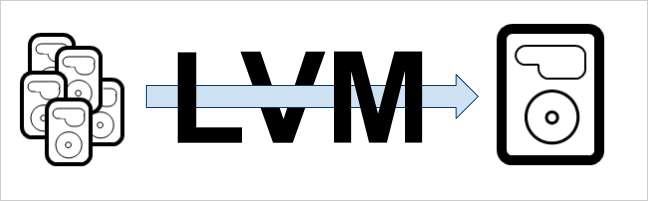
Mantıksal Hacim Yönetimi (LVM), her büyük Linux dağıtımının içerdiği bir disk yönetimi seçeneğidir. İster depolama havuzları kurmanız gerekse de dinamik olarak bölümler oluşturmanız gerekiyorsa, LVM muhtemelen aradığınız şeydir.
LVM nedir?
Logical Volume Manager, işletim sisteminiz ile kullandığı diskler / bölümler arasında bir soyutlama katmanına izin verir. Geleneksel disk yönetiminde işletim sisteminiz hangi disklerin mevcut olduğunu (/ dev / sda, / dev / sdb, vb.) Arar ve ardından bu disklerde hangi bölümlerin (/ dev / sda1, / dev / sda2, vb.) Bulunduğuna bakar. .).
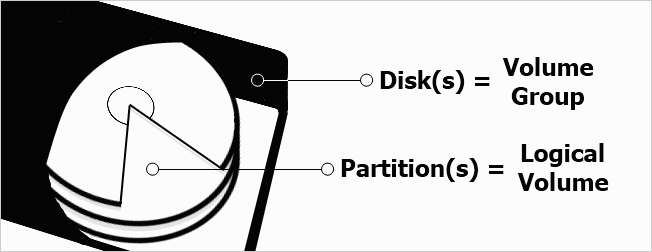
LVM ile diskler ve bölümler, tek bir cihazda birden çok disk ve bölüm içerecek şekilde soyutlanabilir. İşletim sistemleriniz farkı asla anlayamayacak çünkü LVM işletim sistemine yalnızca kurduğunuz birim gruplarını (diskler) ve mantıksal birimleri (bölümler) gösterecektir.
Birim grupları ve mantıksal birimler fiziksel olarak bir sabit sürücüye bağlı olmadığından, dinamik olarak yeniden boyutlandırmayı ve yeni diskler ve bölümler oluşturmayı kolaylaştırır. Buna ek olarak, LVM size dosya sisteminizin yapamayacağı özellikler verebilir. Örneğin Ext3, canlı anlık görüntüler için desteğe sahip değildir, ancak LVM kullanıyorsanız, disk bağlantısını kesmeden mantıksal birimlerinizin anlık görüntüsünü alma olanağına sahipsiniz.
LVM'yi Ne Zaman Kullanmalısınız?
LVM'yi kurmadan önce göz önünde bulundurmanız gereken ilk şey, diskleriniz ve bölümlerinizle başarmak istediğiniz şeydir. Fedora gibi bazı dağıtımlar, varsayılan olarak LVM ile yüklenir.
Ubuntu'yu yalnızca bir dahili sabit diske sahip bir dizüstü bilgisayarda kullanıyorsanız ve canlı anlık görüntüler gibi genişletilmiş özelliklere ihtiyacınız yoksa, LVM'ye ihtiyacınız olmayabilir. Kolay genişletmeye ihtiyacınız varsa veya birden fazla sabit sürücüyü tek bir depolama havuzunda birleştirmek istiyorsanız, LVM aradığınız şey olabilir.
Ubuntu'da LVM kurulumu
LVM kullanma hakkında bilinmesi gereken ilk şey, mevcut geleneksel bölümlerinizi mantıksal birimlere dönüştürmenin kolay bir yolu olmadığıdır. LVM kullanan yeni bir bölüme geçmek mümkündür, ancak bu, bu makalede ele alacağımız bir şey olmayacaktır; bunun yerine yeni bir Ubuntu 10.10 kurulumunda LVM kurma yaklaşımını benimseyeceğiz.
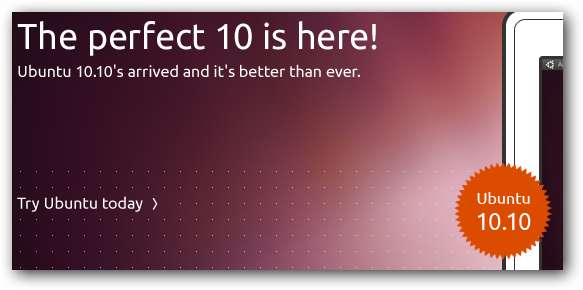
Ubuntu'yu LVM kullanarak kurmak için alternatif kurulum CD'sini kullanmanız gerekir. Aşağıdaki bağlantıdan indirin ve bir CD yazın veya bir USB sürücüsü oluşturmak için unetbootin kullanın .
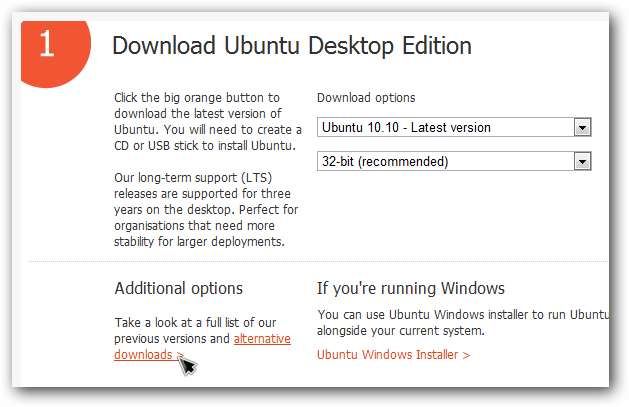
Bilgisayarınızı alternatif yükleme diskinden önyükleyin ve bölüm diskleri ekrana gelene kadar seçeneklerinizi seçin ve kılavuzlu seçeneğini belirleyin - tüm diski kullanın ve LVM'yi kurun.
Not: Bu, tüm sabit sürücünüzü biçimlendirir, böylece ikili önyükleme yapmaya çalışıyorsanız veya başka bir yüklemeye sahipseniz bunun yerine kılavuzu seçin.
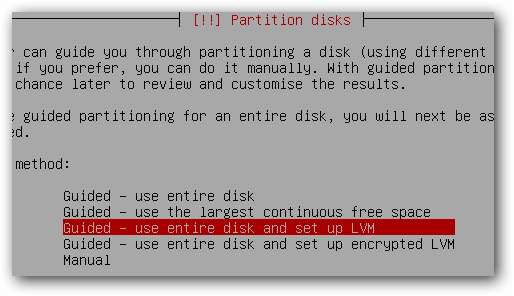
Kullanmak istediğiniz ana diski, tipik olarak en büyük sürücünüzü seçin ve ardından bir sonraki adıma geçin.

Değişiklikleri hemen diske yazmanız gerekecek, bu nedenle doğru diski seçtiğinizden emin olun ve sonra değişiklikleri yazın.
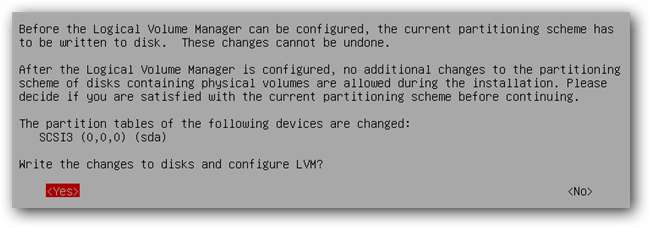
İlk mantıksal hacmin olmasını istediğiniz boyutu seçin ve ardından devam edin.
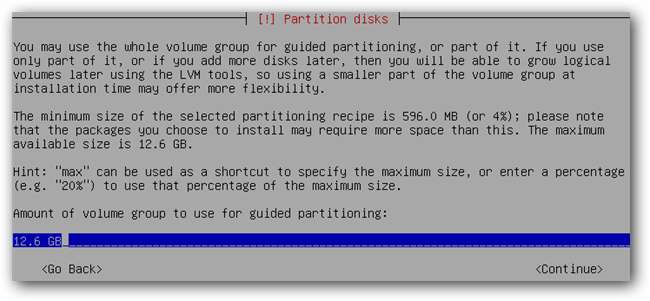
Disk bölümlerinizi onaylayın ve kuruluma devam edin.
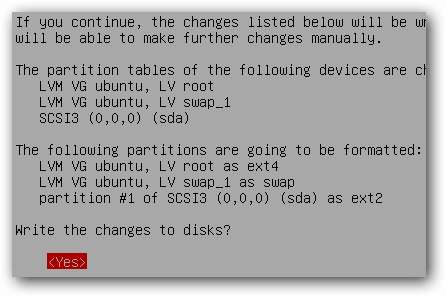
Son adım, GRUB önyükleyicisini sabit sürücüye yazacaktır. GRUB'un bir LVM bölümünde olamayacağına dikkat etmek önemlidir, çünkü bilgisayar BIOS'ları doğrudan mantıksal bir birimden okuyamaz. Ubuntu, önyükleyiciniz için otomatik olarak 255 MB'lik bir ext2 bölümü oluşturacaktır.

Kurulum tamamlandıktan sonra, makineyi yeniden başlatın ve normal şekilde Ubuntu'ya önyükleyin. Bu tür bir kurulumda LVM kullanmakla geleneksel disk yönetimi arasında algılanabilir bir fark olmamalıdır.
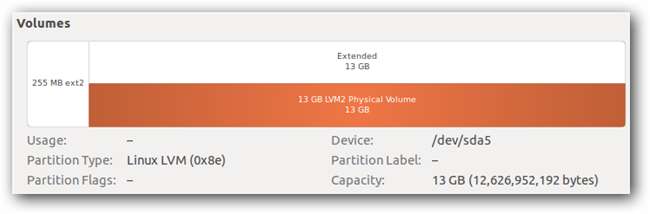
LVM'yi tam potansiyeliyle kullanmak için, LVM kurulumunuzu yönetmeyle ilgili gelecek makalemizi takip etmeye devam edin.







